Sådan manuelt sikkerhedskopierer Thunderbird-e-mails og profiler
Mozilla E Mail Backup Thunderbird / / March 17, 2020
Mozillas Thunderbird håndterer e-mails på skrivebordet som en champ, men det har ikke en indbygget backup-funktion. Sådan sikkerhedskopieres manuelt dine Thunderbird-e-mails og profiler.
Mozillas Thunderbird håndterer e-mails på skrivebordet som en champ, men det har ikke indbyggede backup-værktøjer. Hvis noget går galt, eller har brug for at flytte din profil til en anden computer, har du brug for en sikkerhedskopi. Du har to muligheder - brug et tredjepartsværktøj eller sikkerhedskopier dem manuelt. Sådan gør du sidstnævnte.
Åbn Start Menu eller Windows Stifinder og gennemsøg % Appdata%.
Den fulde sti er C: \ Brugere \ brugernavn \ Appdata \ Roaming på de fleste Windows-installationer. Rul ned, og find Thunderbird-mappen.
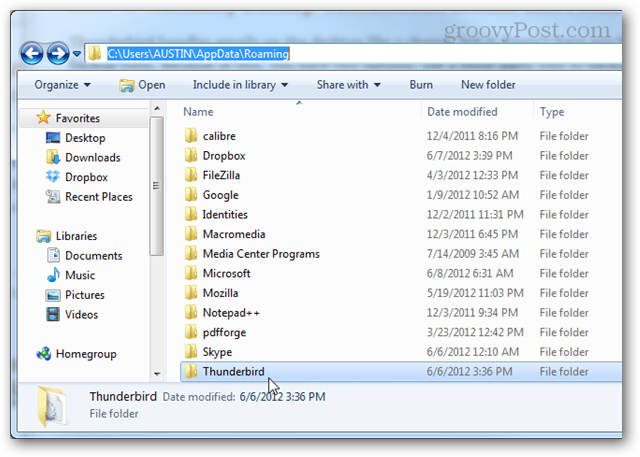
Hvis du ikke kan se AppData-mappen, skal du sørge for, at Vis skjulte filer, mappe og drev ikke er markeret i Mappeindstillinger.
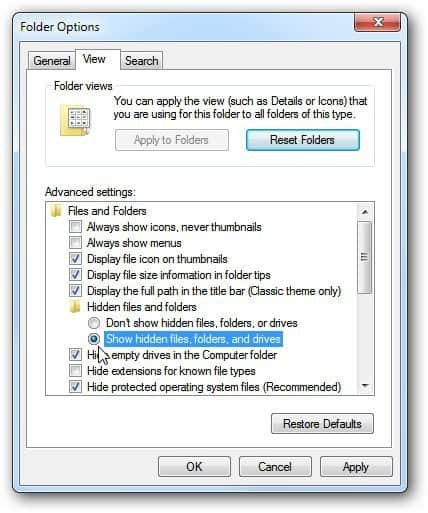
Højreklik på Thunderbird og vælg Send til >> Komprimeret (lynlås) mappe.
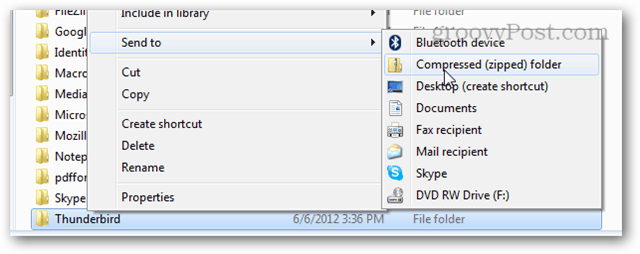
Vent et par minutter på, at din Thunderbird-mappe kopieres og komprimeres til et zip-arkiv. Din originale mappe forbliver nøjagtigt, hvor den var, zip-filen er bare en kopi.

Nu har du Thunderbird helt sikkerhedskopieret! Hvis der sker noget, er alt hvad du behøver at vide, hvordan man gendanner fra sikkerhedskopien.

